Che cos'è lo Shortlink e come ottenere lo Shortlink dei post di WordPress?
Pubblicato: 2021-09-22WordPress è un solido sistema di gestione dei contenuti principalmente per i blogger. Supporta molti parametri per soddisfare diversi gruppi di utenti. Ad esempio, puoi modificare e accedere a un articolo di WordPress o all'URL di una pagina in diversi modi. Shortlink è uno dei modi per accedere a un articolo o a una pagina in WordPress. In questo articolo, spiegheremo cos'è Shortlink e come ottenere lo shortlink di articoli e pagine di WordPress.
Cos'è Shortlink?
Sentendo la parola shortlink, un caso lo confonde facilmente con l'accorciamento dell'URL dei post di WordPress. Tuttavia, questi due non hanno alcuna relazione tra loro. Il cloaking è il processo di mascheramento di un URL dietro un collegamento abbreviato sul tuo dominio. Ad esempio, puoi nascondere il link di affiliazione e mostrarlo con il tuo dominio come di seguito:
- Link di affiliazione: https://externalsite.com/username/tracking-id/
- Link nascosto: https://yoursite.com/recommened/product
Non stiamo discutendo di questo processo di cloaking in questo articolo, puoi consultare il nostro precedente articolo su come nascondere i link di affiliazione in WordPress. Shortlink in WordPress significa in realtà l'identificazione originale che WordPress assegna a un post, una pagina o un tipo di post personalizzato. Questo è anche chiamato URL "normale" che è l'opzione permalink predefinita per una nuova installazione di WordPress. Di seguito è riportato l'esempio di shortlink per un articolo di esempio in WordPress:
- Link permanente – https://yoursite.com/example-post/
- Collegamento breve – https://yoursite.com/p=123
Come puoi vedere lo slug (descrizione dopo il nome di dominio) per uno shortlink è un numero numerico assegnato automaticamente da WordPress in una sequenza in esecuzione. Puoi continuare a utilizzare lo shortlink come struttura permalink assegnandolo nella sezione "Impostazioni > Permalink".
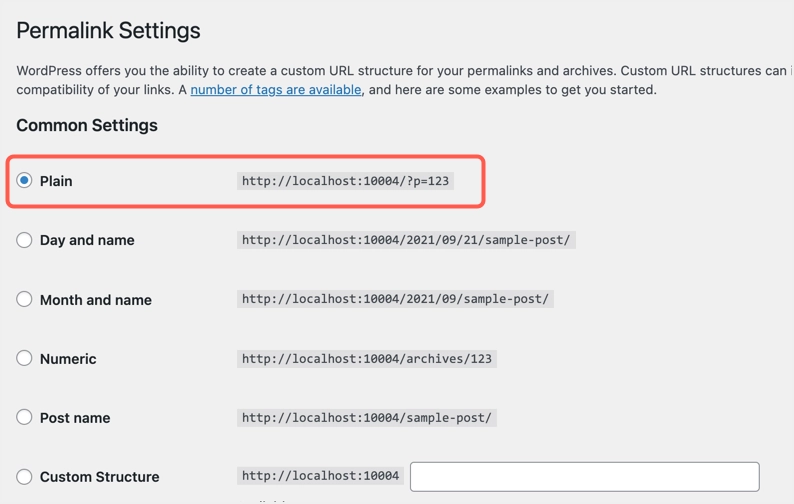
Perché è necessario conoscere i collegamenti brevi?
Per un uso regolare non è necessario conoscere lo shortlink dei tuoi post e delle tue pagine. Tuttavia, ci sono alcune situazioni in cui hai bisogno di queste informazioni:
- Molti plug-in richiedono l'ID post o l'ID pagina per l'utilizzo nel filtro. Il numero numerico utilizzato nello shortlink è il tuo articolo o ID pagina.
- Puoi utilizzare lo shortlink predefinito come URL abbreviato per nascondere la parte descrittiva.
- Potresti voler ricordare, aggiungere un segnalibro o collegare un URL importante che ha un permalink di lunghezza. Il modo più semplice qui è ricordare il numero ID, in modo da poterlo utilizzare con il tuo dominio con un prefisso /?p=ID.
- WordPress memorizza il contenuto del tipo di articolo/pagina/articolo personalizzato nella tabella wp_posts. Shortlink è memorizzato nella tabella come Global Unique Identifier (guid). Poiché questo è disponibile in modo permanente, si utilizza il GUID nelle query per il filtraggio rapido e la ricerca nel database.

Nota: come puoi vedere nella schermata sopra, la guida per le pagine è memorizzata come formato /?page_id=123. Tuttavia, è comunque possibile utilizzare il numero ID come formato shortlink /?p=123 per accedere alla stessa pagina.
Supponiamo che tu abbia impostato una struttura permalink come "Giorno e nome" e utilizzando la struttura dell'URL per il tuo sito come "https://yoursite.com/year/month/date/sample-post/". Dopo un certo tempo, hai cambiato l'impostazione in "Nome post" e hai iniziato a utilizzare la struttura dell'URL come "https://yoursite.com/example-post/". In entrambi i casi, il GUID o lo shortlink rimarranno gli stessi per un post specifico. Puoi sempre utilizzare lo shortlink per accedere al post indipendentemente dalla struttura del permalink che hai impostato. Questa è una funzione molto utile che puoi utilizzare quando condividi i tuoi URL. Ad esempio, puoi utilizzare shortlink nei tuoi eBook e newsletter o condividere shortlink nella piattaforma social invece del permalink. In questo modo, puoi facilmente evitare errori 404 anche se cambi lo slug o la struttura del permalink. Ad esempio, plug-in come Jetpack inviano collegamenti brevi agli abbonati e-mail come di seguito.
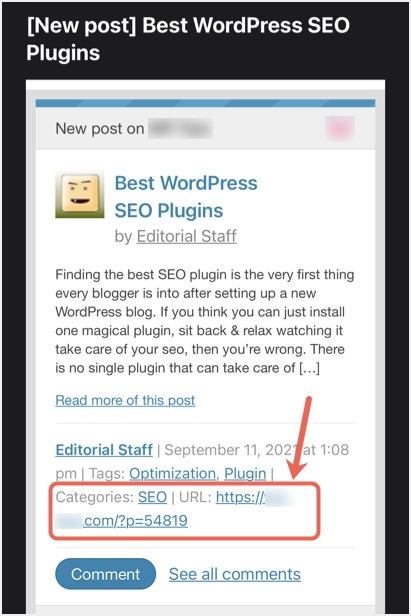
Come ottenere lo shortlink dei post di WordPress?
In precedenza WordPress per impostazione predefinita mostrava il pulsante "Collegamento" sotto il titolo del post. Tuttavia, questo pulsante è stato rimosso dalla versione 4.4 e non lo vedrai negli editor Classic e Gutenberg.

Ottenere collegamenti brevi a Gutenberg
Quando crei un nuovo post utilizzando l'editor Gutenberg, puoi vedere lo shortlink come permalink prima di salvare o pubblicare il contenuto. Puoi vedere lo shortlink nella sezione "Post > Permalink" nella barra laterale destra.
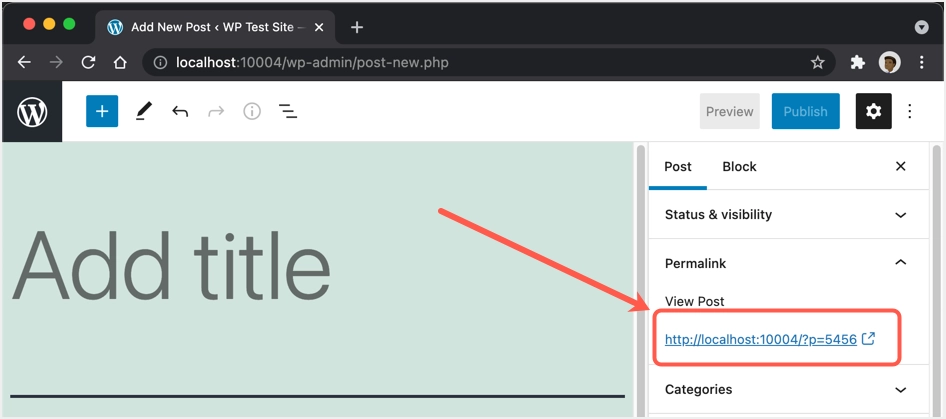
Tuttavia, questo collegamento verrà modificato nel tuo permalink quando salvi o pubblichi il post. Questo sarà un problema quando vorrai trovare lo shortlink di un post già pubblicato. In questo caso, puoi trovare l'ID del post e utilizzarlo nella sintassi dello shortlink. Quando modifichi il tuo post, controlla la barra degli indirizzi del browser. Troverai l'URL come di seguito:
https://yoursite.com/wp-admin/post.php?post=5456&action=edit 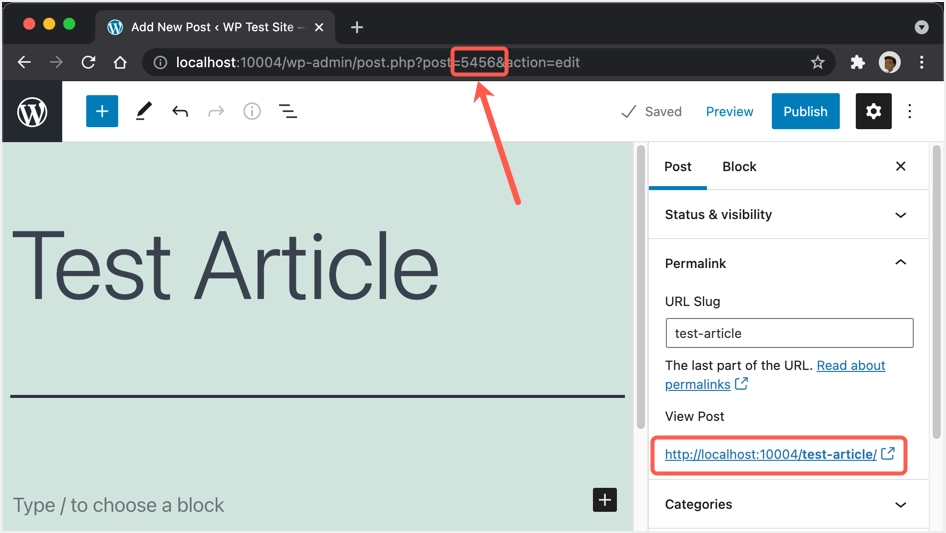
Il numero 5456 è l'ID del post che puoi utilizzare per creare collegamenti brevi come di seguito.
https://yoursite.com/?p=5456Puoi anche trovare l'ID del post senza accedere alla schermata dell'editor. Vai alla sezione "Post > Post" e passa il mouse sopra il titolo del post per trovare collegamenti aggiuntivi. Ancora una volta, passa il mouse sopra l'opzione "Modifica" per vedere l'URL nella barra di stato del browser. Vedrai lo stesso URL che vedi durante la modifica nell'editor Gutenberg con un numero.
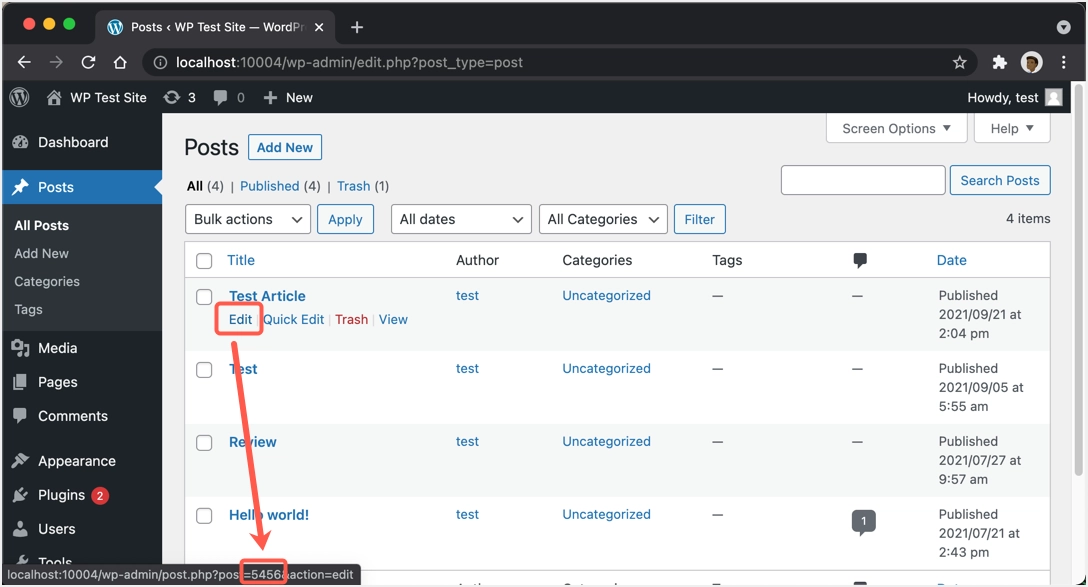
Quando hai l'ID del post, sai come creare uno shortlink da quello.
Ottenere Shortlink nell'editor classico
Il metodo sopra per ottenere lo shortlink dall'ID post funzionerà indipendentemente dall'editor che utilizzi. Tuttavia, se desideri avere un pulsante Shortlink nell'editor classico per copiare il collegamento come le versioni precedenti di WordPress, puoi utilizzare un plug-in per questo scopo.
- Vai alla sezione "Plugin > Aggiungi nuovo" e cerca "shortlink".
- Quando trovi il pulsante "Riporta indietro il pulsante Ottieni collegamento", installalo e attivalo. Ricorda, dovresti aver già installato il plug-in Editor classico per utilizzare questo plug-in.
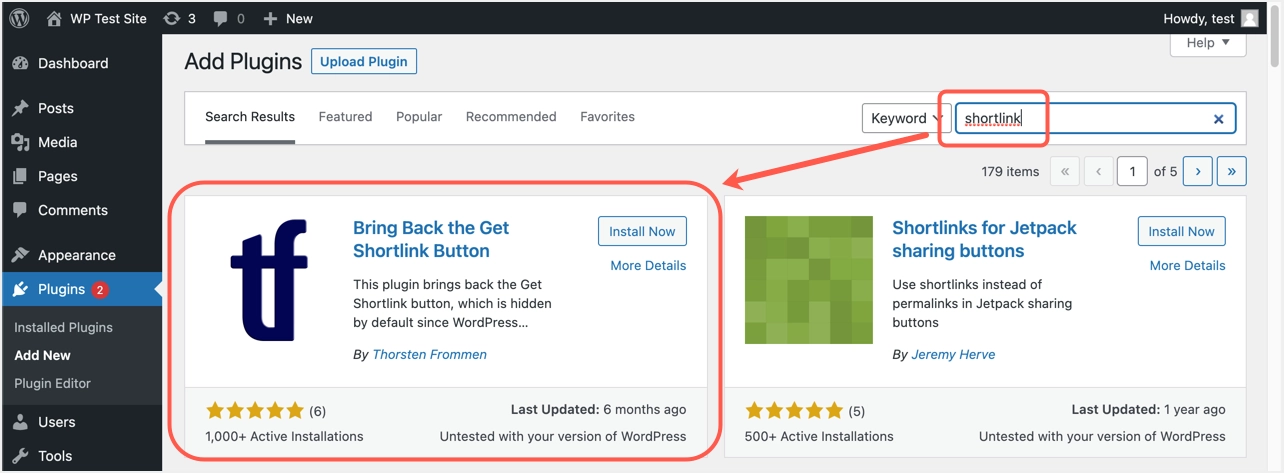
- Modifica il post che desideri ottenere shortlink e troverai il pulsante "Ottieni Shortlink" di nuovo accanto al permalink.
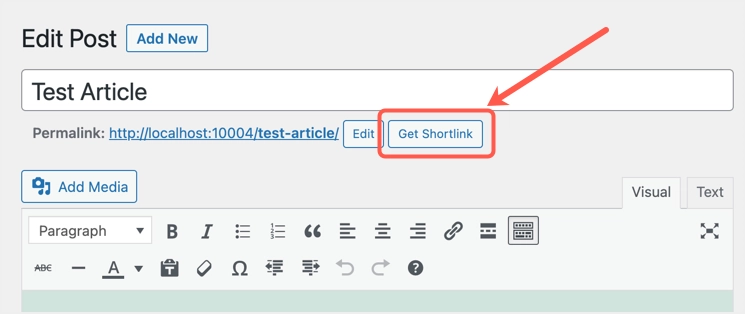
- Quando crei un nuovo post, devi prima salvarlo o pubblicarlo per vedere questo pulsante "Ottieni Shortlink".
- Fare clic sul pulsante e copiare lo shortlink dal popup visualizzato.
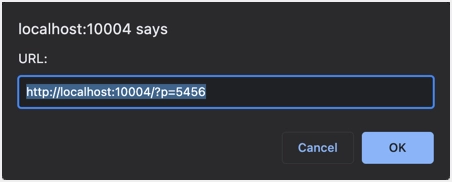
Parole finali
Ci auguriamo che tu abbia un'idea generale di cosa sia lo shortlink nel sito WordPress. Puoi facilmente trovare lo shortlink sia nell'editor Classic che in quello Gutenberg. Ti consigliamo di utilizzare questo shortlink quando comunichi agli utenti nelle e-mail in modo da evitare errori 404.
